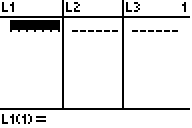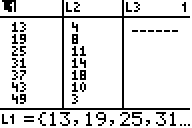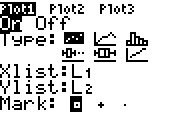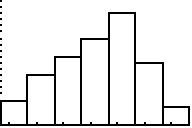|
||||||||||||||||||||
| Deze les behandelt hoe je een
histogram of een frequentiepolygoon op de TI-83 kunt maken. Omdat alles
altijd begint met een tabel met gegevens zullen we eerst bekijken hoe je
zo'n frequentietabel moet invoeren in je TI.
Een frequentietabel invoeren. |
||||||||||||||||||||
| Dat gaat via het menu
STAT
en dan
1: Edit. Als je dat indrukt krijg je een scherm als hiernaast. Daar staan een aantal verticale lijsten L1, L2,..., L6 waar je getallen kunt invoeren. • Als de lijsten niet leeg zijn kun je ze leeg maken door met de cursor op de naam (L1, L2, ...) van de lijst te gaan staan en dan op CLEAR te drukken. • Als er lijsten ontbreken of als ze andere namen hebben kun je, als je dat vervelend vindt, de boel resetten via STAT - 5: SetUpEditor - ENTER |
|
|||||||||||||||||||
| Goed, nu kun je je frequentietabel
invoeren. Misschien is het handig om jezelf aan te wennen de
meetgegevens altijd in L1 te zetten en de frequenties in L2. Als je te
maken hebt met klassenindelingen denk er dan om dat je de
klassenmiddens in L1 zet (uitkijken bij onduidelijke
klassengrenzen!). Neem bijvoorbeeld de volgende frequentietabel:
|
||||||||||||||||||||
| De klassenmiddens zijn 13,
19, 25, .... Dat zou na invoeren dus het scherm hiernaast geven. (de lijst L1 kun je omdat hij zo mooi regelmatig is, trouwens heel snel invoeren! Dat gaat met LIST - OPS - 5: seq(X, X, 13, 49, 6) - STO - L1 en als je daar meer over wilt leren moet je deze les maar bekijken) |
|
|||||||||||||||||||
| Een plaatje maken. | ||||||||||||||||||||
| Als de tabel in je rekenmachine staat, dan kun je er een plaatje van gaan maken met het menu STATPLOT. | ||||||||||||||||||||
| Toets maar in
STATPLOT -
1: -
ENTER
en je krijgt het menu hiernaast. Zet On Off eerst op On Bij Type kun je nu kiezen uit zes verschillende soorten plaatjes. De tweede op de bovenste rij is een frequentiepolygoon en de derde is een histogram. Laten we kiezen voor een histogram. XList moet de lijst zijn waar we de x-waarden hebben staan (in ons geval L1) Freq moet de lijst zijn waar we de y-waarden hebben staan (in ons geval L2) Mark geeft aan welk tekentje er gebruikt moet worden, maar dat is voor een histogram niet van belang. |
|
|||||||||||||||||||
| Voordat we alles goed in beeld
kunnen krijgen moeten we natuurlijk zoals altijd eerst ons
WINDOW
goed zetten. Als je naar onze tabelgegevens kijkt zie je dat
bijvoorbeeld Xmin = 10, Xmax = 52, Ymin = 0, Ymax = 20
een redelijke keuze is. Verder kiezen we voor Xscl = 6 want dat is de
breedte van de staafjes. Voer dat allemaal in en voilá; je krijgt het prachtige histogram hiernaast. En bij een frequentiepolygoon gaat het precies zo. Je zet het Type op het derde tekeningetje bovenaan. Verder staat er nu alleen "Ylist" ipv "Freq", maar die is uiteraard weer L2. Tenslotte is ook de Xscl van het WINDOW nu overbodig. |
|
|||||||||||||||||||
| Wat heb je hieraan? | ||||||||||||||||||||
| Tja..... Om eerlijk te zijn: Eigenlijk niets!!! Op een toets zal je nooit gevraagd kunnen worden dit in te voeren. Je kunt immers moeilijk je GR mee inleveren? En als je uit zo'n figuur dingen moet aflezen, dan zal er altijd eigen wel een werkblad of zoiets bij geleverd worden. Daarom maar geen oefenopgaven bij dit onderwerp. |
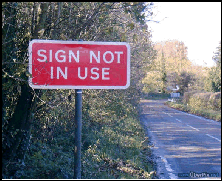 |
|||||||||||||||||||
|
||||||||||||||||||||
|
© h.hofstede (h.hofstede@hogeland.nl) |
||||||||||||||||||||